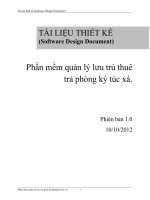báo cáo bài tập nhómhọc phần hệ thông thông tin kế toán đề tài phần mềm kế toán misa
Bạn đang xem bản rút gọn của tài liệu. Xem và tải ngay bản đầy đủ của tài liệu tại đây (14.99 MB, 127 trang )
<span class="text_page_counter">Trang 1</span><div class="page_container" data-page="1">
<b>ĐẠI HỌC ĐÀ NẴNGTRƯỜNG ĐẠI HỌC KINH TẾ</b>
<b>BÁO CÁO BÀI TẬP NHĨM</b>
<b>HỌC PHẦN HỆ THƠNG THƠNG TIN KẾ TỐNĐề tài: Phần mềm kế tốn MISA </b>
Trương Thị Mai HươngPhạm Thị Phương LiênNguyễn Châu KiềuPhạm Lê Gia Hoàng
<i><b>Đà Nẵng, ngày 20 tháng 05 năm 2023</b></i>
</div><span class="text_page_counter">Trang 2</span><div class="page_container" data-page="2"><b>I. Khai báo các thông tin chung, các phương pháp hạch tốn, hình</b>
<b>thức kế tốn:...4</b>
<b>1. Khai báo thơng tin doanh nghiệp:...4</b>
<b>2. Khai báo dữ liệu kế toán:...4</b>
<b>3. Khai báo thông tin dữ liệu:...5</b>
<b>4. Thông tin đăng nhập:...5</b>
<b>5. Thực hiện:...6</b>
<b>II. Xây dựng và khai báo hệ thống tài khoản, các danh mục chitiết của các đối tượng kế toán trên phần mềm kế toán MISA. Xácđịnh mối liên kết giữa tài khoản và danh mục chi tiết tương ứng:8</b>
<b>1. Xây dựng và khai báo hệ thống tài khoản, các danh mục chi tiết của cácđối tượng kế toán trên phần mềm kế toán MISA:...8</b>a. Khai báo hệ thống tài khoản:...8
b. Khai báo cơ cấu tổ chức:...8
c. Khai báo danh mục tài khoản ngân hàng:...10
d. Khai báo danh mục khách hàng:...11
e. Khai báo danh mục nhà cung cấp:...13
f. Khai báo danh mục nhân viên:...15
g. Khai báo danh mục kho:...17
h. Khai báo danh mục vật tư hàng hóa:...18
<b>2. Xác định mối liên kết giữa tài khoản và danh mục chi tiết tương ứng:203. Nhận xét về cách thiết kế khai báo hệ thống tài khoản và các danh mụcchi tiết trên phần mềm kế toán MISA:...20</b>
<b>III. Khai báo số dư ban đầu cho các tài khoản kế toán tại doanhnghiệp. Nhận xét về công tác khai báo số dư ban đầu trên phầnmềm...20</b>
<b>1. Khai báo số dư ban đầu cho các tài khoản kế toán tại doanh nghiệp...20</b>
a. Số dư TK 112 :...21
b. Số dư công nợ khách hàng :...22
c. Số dư công nợ nhà cung cấp:...22
d. Số dư tồn kho vật tư hàng hóa:...23
e. Tài sản cố định :...24
f. Nhập số dư đầu kỳ:...24
<b>2. Nhận xét về công tác khai báo số dư ban đầu trên phần mềm MISA:. 24</b>
</div><span class="text_page_counter">Trang 3</span><div class="page_container" data-page="3"><b>IV. Tổ chức các phần hành và phân quyền sử dụng phần mềm cho</b>
<b>các phần hành tương ứng...25</b>
<b>4.1. Khai báo người dùng và phân quyền:...25</b>
<b>4.2. Nhận xét về về chức năng phân quyền trên phần mềm kế toán:...27</b>
<b>V. Nhập dữ liệu minh họa về các nghiệp vụ kinh tế phát sinh....27</b>
<b>1. Nghiệp vụ mua hàng...27</b>
a. Thanh toán ngay...28
b. Chưa thanh toán...30
<b>2. Nghiệp vụ bán hàng...31</b>
a. Thu tiền ngay...31
b. Chưa thu tiền...34
<b>3. Nghiệp vụ liên quan đến hoạt động bán hàng...36</b>
a. Tính tiền lương:...36
b. Thanh tốn tiền lương:...38
<b>4. Nghiệp vụ liên quan đến hoạt động quản lý doanh nghiệp...39</b>
a. Tiền điện:...39
b. Công cụ dụng cụ:...40
<b>5. Nghiệp vụ liên quan đến công nợ nhà cung cấp...43</b>
a. Bằng tiền mặt:...43
b. Bằng tiền gửi ngân hàng:...45
<b>6. Nghiệp vụ liên quan đến công nợ nhà cung cấp...46</b>
<b>7. Nghiệp vụ liên quan đến tài sản cố định...47</b>
<b>1. Kết chuyển lãi lỗ:...50</b>
<b>2. Đánh giá phần kết chuyển của phần mềm:...51</b>
<b>VII. Tìm hiểu cách thức xử lý bút toán trùng của phần mềm kếtoán MISA...52</b>
<b>1. Các phương án xử lý bút toán trùng trong các phần mềm kế toán...52</b>
</div><span class="text_page_counter">Trang 4</span><div class="page_container" data-page="4"><b>2. Phương pháp xử lý bút tốn trùng của phần mềm MISA...52</b>
<b>VIII. Tìm hiểu hệ thống báo cáo...53</b>
<b>1. Lập báo cáo tài chính...53</b>
<b>2. Đánh giá Hệ thống báo cáo (tổng hợp và chi tiết) của phần mềm:...55</b>
a. Sổ chi tiết “Phải thu khách hàng”...81
b. Sổ chi tiết “Nhà cung cấp”...83
c. Sổ chi tiết “Hàng hóa”...86
<b>4. Báo cáo tài chính...87</b>
a. Bảng cân đối kế toán...87
b. Bảng cân đối tài khoản...91
c. Báo cáo kết quả hoạt động kinh doanh...94
d. Báo cáo lưu chuyển tiền tệ...95
<b>e. Thuyết minh báo cáo tài chính...96</b>
<b>5. Xác định mối liên hệ về số liệu giữa số kế toán và báo cáo tài chính.. 121</b>
Save to a Studylist
</div><span class="text_page_counter">Trang 5</span><div class="page_container" data-page="5"><b>I. Khai báo các thông tin chung, các phương pháp hạch tốn, hình thức kế tốn: </b>
<i><b>1. Khai báo thơng tin doanh nghiệp:</b></i>
- Tạo mới dữ liệu kế toán Hộp thoại tạo dữ liệu kế toán xuất hiện Tiếp theo <sub></sub> <sub></sub> Thông tin doanh nghiệp.
Mã số thuế: 0400562148
Tên công ty: Công ty cổ phần Điện máy Thịnh Vượng Tên giao dịch viết tắt: CTCPĐMTV
Địa chỉ: 71 Ngũ Hành Sơn, Đà Nẵng Lĩnh vực hoạt động: Thương mại và Dịch vụ
<i><b>2. Khai báo dữ liệu kế tốn:</b></i>
- Sau khi nhập thơng tin doanh nghiệp → Tiếp theo → Hộp thoại dữ liệu kế toán xuất hiện.
Năm bắt đầu: 2023
Từ ngày 01/01/2023 đến ngày 31/12/2023 Ngày bắt đầu hạch toán trên phần mềm: 01/01/2023 Tên dữ liệu: CTCPĐMTV2023
</div><span class="text_page_counter">Trang 6</span><div class="page_container" data-page="6"><i><b>3. Khai báo thông tin dữ liệu:</b></i>
- Tiếp theo → Thông tin dữ liệu Thông tin dữ liệu bao gồm:
Chế độ kế tốn: thơng tư 200/2014/TT-BTC - Chế độ kế toán doanh nghiệp. Đồng tiền hạch toán: doanh nghiệp chỉ sử dụng đơn vị tiền là VNĐ và khơng có
phát sinh ngoại tệ.
Phương pháp tính giá xuất kho: Phương pháp nhập trước xuất trước Phương pháp tính thuế GTGT: Phương pháp khấu trừ
<i><b>4. Thơng tin đăng nhập:</b></i>
- Tiếp theo → Thông tin đăng nhập Thông tin đăng nhập gồm Họ và tên, Số điện thoại, Chức danh, Email.
</div><span class="text_page_counter">Trang 7</span><div class="page_container" data-page="7"><i><b>5. Thực hiện:</b></i>
- Kiểm tra lại thông tin và nhấn Thực hiện để tạo dữ liệu kế toán.
- Sau khi tạo dữ liệu kế tốn thành cơng, xuất hiện giao diện Thiết lập thông tin nghiệp vụ, báo cáo phát sinh tại đơn vị.
- Nhập các thông tin chung của đơn vị về: Lĩnh vực hoạt động
Ngành nghề kinh doanh Tổng nguồn vốn Hình thức sổ kế tốn
Các hình thức Mua hàng, Bán hàng, Kho, Giá thành...
</div><span class="text_page_counter">Trang 8</span><div class="page_container" data-page="8"><b> Nhận xét về cách thiết kế khai báo thông tin chung của phần mềm kế toán MISA: </b>
- Ưu điểm:
Giao diện đơn giản, dễ sử dụng.
Đầy đủ các lĩnh vực hoạt động, cho phép lựa chọn đối tượng để tính giá thành theo đặc thù của doanh nghiệp.
Có đầy đủ các chế độ kế tốn từ cũ đến mới là thông tư 200 và thông tư 133, cho phép hạch toán các phát sinh nghiệp vụ liên quan đến ngoại tệ. Đầy đủ các phương pháp tính giá xuất kho và thuế GTGT. - Nhược điểm:
Trong phần dữ liệu kế toán và PP tính thuế GTGT, khi khai báo sẽ có vài thơng tin khơng thể sửa lại được sau khi hồn thành tạo dữ liệu.
</div><span class="text_page_counter">Trang 9</span><div class="page_container" data-page="9"><b>II. Xây dựng và khai báo hệ thống tài khoản, các danh mục chi tiết của các đối tượng kế toán trên phần mềm kế toán MISA. Xác định mối liên kết giữa tài khoản và danh mục chi tiết tương ứng:</b>
<i><b>1. Xây dựng và khai báo hệ thống tài khoản, các danh mục chi tiết của các đối tượng kế toán trên phần mềm kế toán MISA:</b></i>
a. Khai báo hệ thống tài khoản:
- Để xem và điều chỉnh hệ thống tài khoản trên phần mềm MISA, ta có thực hiện các thao tác sau: Danh mục Tài khoản Hệ thống tài khoản.<sub></sub> <sub></sub>
b. Khai báo cơ cấu tổ chức:
- Bước 1: Vào Danh mục Chọn Cơ cấu tổ chức.<sub></sub>
</div><span class="text_page_counter">Trang 10</span><div class="page_container" data-page="10">- Bước 2: Nhấn <b>Thêm.</b>
- Bước 3: Khai báo thông tin cơ cấu tổ chức → Bắt buộc phải khai báo thơng tin có ký hiệu (*).
<b>- Bước 4: Nhấn Cất.</b>
</div><span class="text_page_counter">Trang 11</span><div class="page_container" data-page="11">c. Khai báo danh mục tài khoản ngân hàng:
</div><span class="text_page_counter">Trang 12</span><div class="page_container" data-page="12">-d. Khai báo danh mục khách hàng:
- Bước 1: Vào <b>Danh mục Đối tượng Khách hàng</b><sub></sub> <sub></sub> . - Bước 2: Nhấn <b>Thêm.</b>
- Bước 3: Khai báo thông tin khách hàng Bắt buộc phải khai báo thơng tin có <sub></sub>ký hiệu (*).
<b>- Bước 4: Nhấn Cất.</b>
</div><span class="text_page_counter">Trang 13</span><div class="page_container" data-page="13"><b>Danh mục Khách hàng.</b>
</div><span class="text_page_counter">Trang 14</span><div class="page_container" data-page="14">e. Khai báo danh mục nhà cung cấp:
- Bước 1: Vào <b>Danh mục Đối tượng Nhà cung cấp</b><sub></sub> <sub></sub> . - Bước 2: Nhấn <b>Thêm.</b>
- Bước 3: Khai báo thông tin Nhà cung cấp Bắt buộc phải khai báo thơng tin có <sub></sub>ký hiệu (*).
<b>- Bước 4: Nhấn Cất.</b>
</div><span class="text_page_counter">Trang 15</span><div class="page_container" data-page="15"><b>-Danh mục Nhà cung cấp.</b>
</div><span class="text_page_counter">Trang 16</span><div class="page_container" data-page="16">f. Khai báo danh mục nhân viên:
- Bước 1: Vào <b>Danh mục Đối tượng Nhân viên</b><sub></sub> <sub></sub> . - Bước 2: Nhấn <b>Thêm.</b>
- Bước 3: Khai báo thông tin Nhân viên Bắt buộc phải khai báo thơng tin có ký <sub></sub>hiệu (*).
<b>- Bước 4: Nhấn Cất.</b>
</div><span class="text_page_counter">Trang 17</span><div class="page_container" data-page="17"><b>Danh mục Nhân viên.</b>
</div><span class="text_page_counter">Trang 18</span><div class="page_container" data-page="18">g. Khai báo danh mục kho:
- Danh mục Kho quản lý danh sách các kho vật tư, hàng hố, phục vụ cho cơng táckhai báo vật tư, hàng hoá trong doanh nghiệp.
- Bước 1: Vào <b>Danh mục Vật tư hàng hoá Kho</b><sub></sub> <sub></sub> .
<b>- Bước 2: Nhấn Thêm.</b>
</div><span class="text_page_counter">Trang 19</span><div class="page_container" data-page="19">- Bước 3: Khai báo thông tin chi tiết về kho VTHH → Bắt buộc phải khai báo các thơng tin có ký hiệu (*).
<b>- Bước 4: Nhấn Cất.</b>
h. Khai báo danh mục vật tư hàng hóa:
- Bước 1: Vào <b>Danh mục </b><b> </b>danh mục kho<b> </b><b> Vật tư hàng hóa</b>.
<b>- Bước 2: Nhấn Thêm.</b>
</div><span class="text_page_counter">Trang 20</span><div class="page_container" data-page="20">- Bước 3: Khai báo thông tin chi tiết về kho VTHH → Bắt buộc phải khai báo các thơng tin có ký hiệu (*).
<b>- Bước 4: Nhấn Cất.</b>
<b>Danh mục Vật tư hàng hóa.</b>
</div><span class="text_page_counter">Trang 21</span><div class="page_container" data-page="21"><i><b>2. Xác định mối liên kết giữa tài khoản và danh mục chi tiết tương ứng:</b></i>
Mối liên kết giữa tài khoản và danh mục chi tiết gắn kết chặt chẽ với nhau, giúp thuận tiện trong việc theo dõi và hạch toán.
Danh mục khách hàng sẽ liên kết với TK 131 – Phải thu khách hàng để theo dõicông nợ khách hàng chi tiết theo từng khách hàng.
Danh mục Nhà cung cấp sẽ liên kết với TK 331 – Phải trả người bán để theo dõi chi tiết công nợ của từng nhà cung cấp.
Danh mục Nhân viên sẽ liên kết với TK 334 – Phải trả người lao động để theo dõi chi tiết về lương của từng nhân viên.
Danh mục Vật tư sẽ liên kết với TK 156 – Hàng hóa để theo dõi số lượng nhập, xuất, tồn của từng hàng hóa.
<i><b>3. Nhận xét về cách thiết kế khai báo hệ thống tài khoản và các danh mục chi tiết trên phần mềm kế toán MISA:</b></i>
- Phần mềm kế toán MISA được thiết kế theo chuẩn mực chế độ kế toán ngày nay nhưng đa năng và hiện đại hơn rất nhiều. Các chức năng và danh mục của phần mềm cũng được sắp xếp rất rõ ràng và chi tiết, cực kì dễ sử dụng. Ngồi ra phần mềm cịn cho phép chỉnh sửa, thêm, bớt tài khoản.
- Trong việc khai báo danh mục: Giao diện thiết kế chi tiết, dễ dàng sử dụng. Đa dạng các danh mục dễ dàng quản lý thơng tin, việc thêm hay xóa bớt chi tiết từngdanh mục cũng được thực hiện dễ dàng.
<b>III. Khai báo số dư ban đầu cho các tài khoản kế tốn tại doanh nghiệp. Nhận xétvề cơng tác khai báo số dư ban đầu trên phần mềm.</b>
<i><b>1. Khai báo số dư ban đầu cho các tài khoản kế toán tại doanh nghiệp.</b></i>
- Vào <b>Nghiệp vụ </b> Chọn <b>Nhập số dư ban đầu.</b>
</div><span class="text_page_counter">Trang 22</span><div class="page_container" data-page="22">a. Số dư TK 112 :
- Chọn <b>Số dư tài khoản ngân hàng Nhập số dư </b> Chọn <b>Cất.</b>
</div><span class="text_page_counter">Trang 23</span><div class="page_container" data-page="23">b. Số dư cơng nợ khách hàng :
<b>- Mục đích: nhập số dư công nợ khách hàng đầu kỳ vào hệ thống để phục vụ cho </b>
việc quản lý công nợ phải thu khách hàng và lên các báo công nợ phải thu khách hàng.
<b>- Cách nhập</b>: chọn tab <b>Công nợ khách hàng</b> <b>Nhập số dư</b> Chọn <sub></sub> <b>Cất. Số dư </b>
công nợ khách hàng sẽ tự động cập nhật vào số dư bên Nợ và bên Có TK 131 bên tab Số dư tài khoản.
c. Số dư cơng nợ nhà cung cấp:
<b>- Mục đích: nhập khẩu số dư công nợ nhà cung cấp đầu kỳ vào hệ thống để phục </b>
vụ cho việc quản lý công nợ phải trả nhà cung cấp và lên các báo công nợ phải trả nhà cung cấp.
</div><span class="text_page_counter">Trang 24</span><div class="page_container" data-page="24"><b>- Cách nhập</b>: chọn tab <b>Công nợ Nhà cung cấp</b> <b>Nhập số dư</b> Chọn <b>Cất. </b>Số dư công nợ nhà cung cấp sẽ tự động cập nhật vào số dư bên Nợ và bên Có TK 331 bên tab Số dư tài khoản.
d. Số dư tồn kho vật tư hàng hóa:
<b>- Cách nhập</b>: Chọn tab <b>Tồn kho vật tư, hàng hóa</b> <b>Nhập tồn kho</b> Tạitrường Mã hàng, lựa chọn một trong các mã hàng mà doanh nghiệp đã khai báo,khi đó thơng tin về tên hàng, nhóm VTHH, ĐVT sẽ tự động cập nhật. Sau khinhập số lượng và đơn giá thì trường Giá trị tồn sẽ được phần mềm tự động tínhtốn. Nếu muốn thêm một loại vật tư, hàng hóa mới thì nhấn vào Thêm dịng rồilàm tiếp các bước tương tự như trên.
</div><span class="text_page_counter">Trang 25</span><div class="page_container" data-page="25">e. Tài sản cố định :
<b>- Cách nhập: </b>Chọn <b>Tài sản cố định</b> <b>Khai báo TSCĐ</b> Tại đây kế tốn tự <sub></sub>nhập các thơng tin liên quan đến TSCĐ như Mã tài sản, Tên tài sản, Loại tài sản, Tên đơn vị, Nguyên giá,…Giá trị tính khấu hao, Giá trị cịn lại phần mềm MISA sẽ tự tính tốn Sau khi khai báo xong thì chọn <sub></sub> <b>Cất</b> để hoàn thành.
f. Nhập số dư đầu kỳ:
<b>- Cách nhập: chọn </b>tab <b>số dư tài khoản </b><sub> Tiến hành </sub><b>nhập số dư</b> của các TK 111, 133, 153, 156, 211, 213, 214, 242, ,333, 352, 353, 411, 421, …
<i><b>2. Nhận xét về công tác khai báo số dư ban đầu trên phần mềm MISA:</b></i>
- Các phân hệ và nghiệp vụ được trình bày một cách hệ thống, ngăn nắp. Dễ dàngthao tác các chương trình.
- Được trình bày một cách hợp lý các nghiệp vụ này giúp cho người dùng sẽ khơng bị nhầm lẫn cũng như sai sót trong q trình nhập liệu.
</div><span class="text_page_counter">Trang 26</span><div class="page_container" data-page="26">- Ngồi ra, phần mềm cịn có các tab tài khoản chi tiết theo từng đối tượng, giúp cho việc so sánh và đối chiếu trở nên thuận tiện hơn.
- Phần mềm MISA khai báo số dư ban đầu rõ ràng từng danh mục và tài khoảnchi tiết nên tránh tình trạng sai sót. Phù hợp với các doanh nghiệp mới vừa xâydựng, khơng có nhiều danh mục và tài khoản chi tiết.
- Khi khai báo số dư tài khoản, phần mềm cho phép kết hợp với phần Danh mụcđã khai báo từ trước để nhập số dư chi tiết của từng đối tượng trong tài khoản.- Phần mềm không cho phép nhập số dư đầu kỳ trên tài khoản tổng hợp- Chỉ nhập được số dư của các TK chi tiết và TK tổng hợp sẽ tự cập nhật. - Với số dư của các tài khoản Số dư TK ngân hàng, Công nợ nhà cung cấp, Công
nợ khách hàng, Công nợ nhân viên khi nhập số dư sẽ tự động cập nhật sang tàikhoản đầu kỳ của hệ thống tài khoản.
- Với số dư của các tài khoản còn lại như Hàng hóa, Chi phí dở dang, Cơng cụdụng cụ, Chi phí trả trước, Tài sản cố định khi nhập số dư chi tiết của những tàikhoản này phải kiểm tra lại và cộng tổng giá trị sau đó qua tab Số dư tài khoảnđể nhập các tài khoản liên quan Mất thời gian và dễ xảy ra sai sót.<sub></sub>
<b>IV. Tổ chức các phần hành và phân quyền sử dụng phần mềm cho các phần hànhtương ứng</b>
Phân quyền để nhân viên kế tốn có quyền đăng nhập vào phần mềm và sử dụng các chức năng tương ứng với vai trị của mình.
<i><b>4.1. Khai báo người dùng và phân quyền: </b></i>
Cách bước thực hiện :
Bước 1: Vào mục menu <b>Hệ thống</b> → chọn <b>Quản lý người dùng </b>→ <b>Thêm</b>
Bước 2: Trên Thông tin chung khai báo các thông tin về họ tên, tên đăng nhập…. và
<b>trên Liên hệ khai báo địa chỉ, số điện thoại, email → Đồng ý</b>
</div><span class="text_page_counter">Trang 27</span><div class="page_container" data-page="27">Bước 3: Vào mục menu <b>Hệ thống</b> → chọn <b>Vai trò và quyền hạn </b>→ <b>Phân quyền </b>→
<b>Tích chọn </b>→ <b>Đồng ý. </b>
</div><span class="text_page_counter">Trang 28</span><div class="page_container" data-page="28"><i><b>4.2. Nhận xét về về chức năng phân quyền trên phần mềm kế toán: </b></i>
- Chức năng phân quyền trên MISA cung cấp khả năng kiểm soát nội bộ giúp ngăn chặn các hành vi không hợp lệ hoặc gian lận nội bộ.
- Phần mềm MISA tích hợp chức năng phân quyền với các chức năng khác như kế toán, quản lý nhân sự, quản lý kho, v.v. Điều này giúp tạo ra một hệ thống quản lý toàn diện và liên kết, nâng cao hiệu quả và sự thuận tiện trong công việc.
- Chức năng phân quyền trên phần mềm MISA giúp đảm bảo an tồn dữ liệu kế tốn của doanh nghiệp
- Chức năng phân quyền được thiết kế một cách trực quan và đơn giản, giúp người dùng dễ dàng thực hiện các thiết lập và quản lý.
<b>V. Nhập dữ liệu minh họa về các nghiệp vụ kinh tế phát sinh</b>
<i><b>1. Nghiệp vụ mua hàng</b></i>
bước thực hiện :
</div><span class="text_page_counter">Trang 29</span><div class="page_container" data-page="29">Bước 1: Vào phân hệ <b>Mua hàng</b> → chọn <b>Chứng từ mua hàng.</b>
Bước 2: Khai báo các thông tin chi tiết của chứng từ mua hàng.
<b>Bước 3: Nhấn Cất.</b>
a. Thanh toán ngay
<b>❖ Thanh toán bằng Tiền mặt</b>
Ngày 11/11/2023, mua 15 chuột máy tính từ Cơng ty TNHH Đồn Kết về nhập kho vớiđơn giá 300.000 đồng với VAT 10%. Cơng ty thanh tốn bằng tiền mặt và được nhận chiết khấu 2%
* Phiếu nhập kho
* Phiếu Chi
* Hóa đơn
</div><span class="text_page_counter">Trang 30</span><div class="page_container" data-page="30"><b>❖ Thanh toán bằng TGNH</b>
Ngày 19/07/2023, mua 50 tai nghe Sony từ Cơng ty TNHH Đồn Kết về nhập kho với đơn giá 250.000 đồng, VAT 10%, chính sách chiết khấu 2/10 net 60, cơng ty chuyển khoản thanh tốn ngay.
* Phiếu nhập:
* Uỷ nhiệm chi
</div><span class="text_page_counter">Trang 31</span><div class="page_container" data-page="31">* Hóa đơn
b. Chưa thanh tốn
Ngày 20/07/2023, mua 100 tai nghe Samsung về nhập kho từ Cơng ty TNHH Đồn Kết, với đơn giá 800.000 đồng, (VAT 10%), chưa thanh tốn, và có chính sách chiết khấu 2/10 net 60.
* Phiếu nhập kho
</div><span class="text_page_counter">Trang 32</span><div class="page_container" data-page="32">Khai báo thông tin xuất kho: Giá vốn xuất kho sẽ được chương trình tự động tính căn cứ vào phương pháp tính giá xuất kho đã được thiết lập trên hệ thống.
<b> Bước 3: Nhấn Cất</b>
a. Thu tiền ngay
<b>❖ Thu bằng tiền mặt</b>
</div><span class="text_page_counter">Trang 33</span><div class="page_container" data-page="33">Ngày 1/8/2023, xuất kho 20 chuột máy tính bán cho Cơng ty TNHH Tiến Đạt với đơn giá 450.000 đồng, VAT 10%, với chính sách chiết khấu 2/10 net 60, khách hàng thanh toán bằng tiền mặt.
* Phiếu thu:
* Phiếu xuất kho
* Hóa đơn
</div><span class="text_page_counter">Trang 34</span><div class="page_container" data-page="34"><b>❖ Thu bằng TGNH</b>
Ngày 30/7/2023, xuất kho 20 tai nghe Samsung bán cho Cơng ty TNHH Tân Hịa với đơn giá 1.000.000 đồng, VAT 10%, với chính sách chiết khấu 2/10 net 60, khách hàng chuyển khoản thanh toán.
* Phiếu thu
* Phiếu xuất
</div><span class="text_page_counter">Trang 35</span><div class="page_container" data-page="35">* Hóa đơn
b. Chưa thu tiền
Ngày 8/6/2023, xuất kho 15 Laptop ASUS vivobook cho công ty ACB với đơn giá 20.000.000 đồng chưa thu tiền khách hàng, thuế 10% với chính sách chiết khấu 2/10 net 60.
* Phiếu thu
</div><span class="text_page_counter">Trang 36</span><div class="page_container" data-page="36">* Phiếu xuất
* Hóa đơn
</div><span class="text_page_counter">Trang 37</span><div class="page_container" data-page="37"><i><b>3. Nghiệp vụ liên quan đến hoạt động bán hàng</b></i>
a. Tính tiền lương:
Ngày 30/11/2023 Doanh nghiệp tính tiền lương phải trả cho nhân viên các bộ phận là 34.178.102 đồng.
<b>Các bước thực hiện :</b>
Bước 1: Vào phân hệ <b>Tiền lương</b>, chọn <b>Tính lương</b> → chọn <b>Thêm.</b>
Bước 2: Xuất hiện tab <b>Tạo bảng lương</b>, chọn tháng và năm , chọn các đơn vị cần tính lương, ở ô Loại bảng lương chọn mục “Lương cố định (không dựa trên bảng chấm công)”.
</div><span class="text_page_counter">Trang 38</span><div class="page_container" data-page="38">Bước 3: Chọn <b>Đồng ý</b> → Xuất hiện <b>Bảng lương cố định tháng 11 năm 2023</b>
Bước 4: Điền các thông tin Lương cơ bản, phụ cấp thuộc quỹ lương (nếu có), phụ cấp khác (nếu có).
</div><span class="text_page_counter">Trang 39</span><div class="page_container" data-page="39">Bước 5: Sau khi nhập liệu và kiểm tra → <b>Cấ</b>t. Sẽ xuất hiện hộp thoại, chứng từ này
<b>chưa được hạch tốn, bạn có muốn hạch tốn chứng từ này → Chọn Có.</b>
Bước 6: Xuất hiện hộp thoại <b>Hạch tốn chi phí lương</b>, điền thơng tin ngày hạch tốn,
<b>ngày CT, số CT, kiểm tra lại thông tin → Cất.</b>
b. Thanh toán tiền lương:
Ngày 05/12/2023, DN thanh toán tiền lương nhân viên bằng tiền mặt.1.Ở phân hệ <b>Tiền lương</b> → chọn <b>Trả lương.</b>
2.Điền thơng tin ngày trả lương → tích chọn <b>Phương thức thanh tốn</b>, tích chọn trả
</div><span class="text_page_counter">Trang 40</span><div class="page_container" data-page="40">lương cho những ai.3.Chọn <b>Trả lương</b>.
<i><b>4. Nghiệp vụ liên quan đến hoạt động quản lý doanh nghiệp </b></i>
</div>